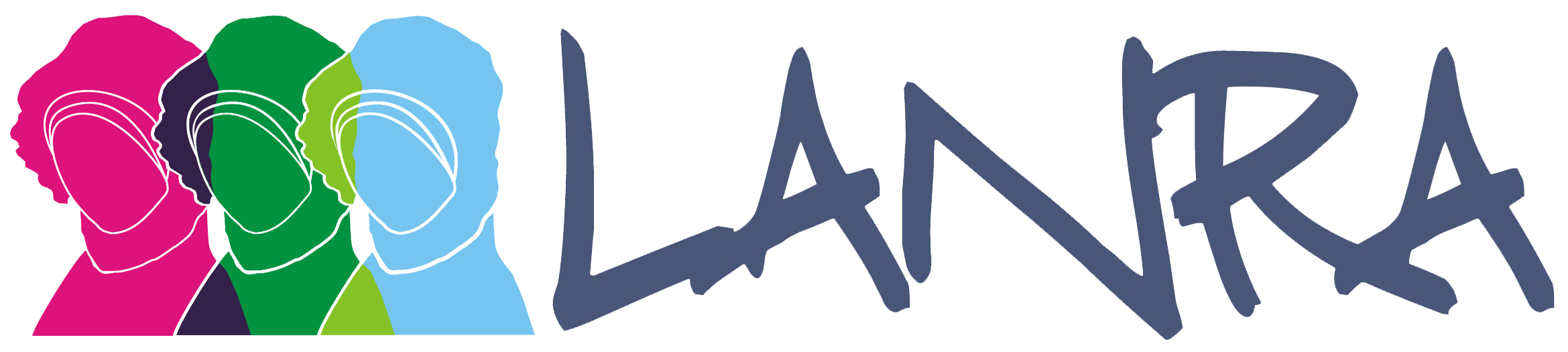Если на вашем смартфоне нет места для установки новых приложений, перенесите старые на SD-карту. Обойти связанные с этим ограничения довольно просто.
Как перенести приложения на карту памяти штатными средствамиФункция переноса приложений на SD-карту появилась ещё в Android 2.2 и исчезла в Android 4.4. Правда, в некоторых прошивках она по-прежнему есть. Так что пробуйте.
Перейдите в «Настройки» → «Приложения». Выберите приложение, которое необходимо перенести. В окне его настроек нажмите на кнопку «Перенести на SD-карту».
Помните: любой разработчик гарантирует стабильную работу своего приложения, только если оно установлено на внутренний накопитель.
Этим способом не получится перенести системные приложения, виджеты, живые обои и будильники.
В Android 6.0 и выше появился принципиально иной способ работы с внешней картой памяти. Adoptable Storage позволяет использовать карту как часть внутреннего хранилища. Правда, с некоторыми ограничениями.
Система автоматически отформатирует (а потому не забудьте скопировать все данные) и зашифрует SD-карту для обеспечения безопасности информации. Так что вставлять карту в компьютер будет бесполезно. Музыку, фото и документы удастся открыть только с телефона.
Чтобы активировать функцию Adoptable Storage, откройте настройки телефона и выберите пункт «Память». Нажмите на SD-карту, а затем «Настройки» → «Форматировать как внутреннюю память» → «Стереть & Форматировать». Выберите «Использовать в качестве внутреннего хранилища», а затем «Далее» и перезагрузите телефон.
После этих действий в меню сторонних приложений появится вкладка «Память», с помощью которой получится переместить приложения на внешнюю карту.
Только учтите: способ может не работать в некоторых прошивках. В этом случае помогут специальные приложения.
Как перенести приложения на карту памяти программными средствами
Переместить в SDCard
Простейшая программа, способная перемещать приложения на карту памяти и обратно.
Выберите в меню «Переместить на карту памяти». В списке открывшихся приложений найдите нужное. Нажмите на значок этого приложения и выберите «Переместить».
Кроме переноса приложений, вы также можете:
- удалять приложения;управлять APK-файлами (устанавливать приложения из сторонних источников).
Если у вас есть root-права, вы сможете очистить телефон от предустановленного мусора. Просто разрешите программе работать с системными приложениями Android, изменение или удаление которых обычно заблокировано. Предоставление root-прав автоматически запрашивается при переходе в папку «Системные приложения».
Программа устанавливается бесплатно, но вот за избавление от назойливой рекламы придётся заплатить 67 рублей.
Переместить в SDCard
AppMgr III (App 2 SD)
Позволяет не только переносить приложения с внутренней памяти на внешнюю, но и производить с ними любые манипуляции.
В меню выберите «Переместить приложения» и найдите в списке нужную программу. Коснитесь её иконки и нажмите на «Переместить приложение».
Помимо переноса, AppMgr III позволяет:
- удалить или скрыть приложение;открыть его страницу в Google Play;перейти к его настройкам в Android;очистить кеш приложений.
Если у вас есть root-права, список функций программы будет ещё больше. Перейдите в меню и активируйте строку «root-функция», и тогда вы сможете:
- удалять приложения без подтверждения;замораживать приложения;после установки автоматически переносить приложения на карту памяти.
Полная версия AppMgr III стоит 179 рублей и позволяет:
- устанавливать виджет программы на домашний экран;упростить очистку кеша и отображать его размер;убрать рекламные баннеры;обновлять модули программы каждый час.
AppMgr III (App 2 SD)
Link2SD
Полноценный многофункциональный менеджер приложений, требующий root-доступа и не самой лёгкой настройки. Но его возможности сполна окупают неудобства.
В первую очередь создайте на карте памяти скрытую область в файловой системе ext3/ext4. Link2SD будет использовать её в качестве эмуляции внутренней памяти телефона.
Сделать это можно как средствами Android с помощью Recovery, так и сторонними приложениями для Windows.
Перед разбивкой SD-карты обязательно скопируйте с неё все данные!
Создание раздела с помощью утилиты Recovery
Перейдите в режим Recovery. В разных смартфонах это делается по-разному:
- одновременно нажмите кнопки громкости и включения;нажмите кнопку включения, а сразу после — кнопку громкости;одновременно нажмите кнопки громкости, включения и «Домой».
Разные модели телефонов имеют разное оформление режима Recovery, но структура однотипна.
Оказавшись в Recovery, выберите Advanced. Нажмите Partition SD Сard.
Выберите файловую систему ext3 и укажите её размер. Например, 1024 МБ. Размер файла подкачки (Swap) установите равным 0, так как в системе он уже есть.
Перезагрузите смартфон. После перезагрузки карта памяти должна уменьшиться на 1 024 МБ — именно таким вы создали скрытый раздел.
Создание раздела с помощью EaseUS Partition Master
Тем, кто не решается экспериментировать с Recovery, можно порекомендовать простой инструмент для работы с разделами жёстких дисков и съёмных устройств на Windows.
Установите утилиту на домашний компьютер или ноутбук. Подключите SD-карту. В ноутбуках для этого имеется специальный разъём, владельцам десктопов придётся воспользоваться кардридером.
В главном окне программы отображаются списки подключённых дисков. Найдите SD-карту (в нашем случае это Disk 2).
Щёлкните по каждому её разделу правой кнопкой мыши и выберите Delete Partition. Помните, что это действие уничтожит все данные на карте.
Теперь в главном окне остался единственный раздел с файловой системой Unallocated. Щёлкните по нему правой кнопкой мыши, выберите Create Partition, обязательно выставите параметр Primary, а в качестве типа файловой системы укажите ext3. Скрытый раздел создан.
Оставшееся на карте место разметьте по тому же принципу. Размер выставится автоматически, в качестве файловой системы выберите FAT32.
Нажмите клавишу Apply.
Установить EaseUS Partition Master →
Работа с Link2SD
По запросу предоставьте программе root-доступ и выберите тип файловой системы второго раздела FAT32. После этого приложение попросит перезагрузить телефон.
Перенести приложение на карту памяти можно двумя способами.
Кнопка «Сослать» (в оригинале она называется Create Link) переносит приложение в скрытый раздел карты памяти, оставляя ссылку на него в основном. Android думает, что программа будет по-прежнему находиться во внутренней памяти телефона, поэтому не возражает даже против переноса системных утилит.
Кнопка «Переместить на карту» переносит приложение на карту памяти штатными средствами Android, которые без Link2SD недоступны пользователям.
С помощью Link2SD можно полноценно управлять приложениями:
- преобразовывать в системные;замораживать;запускать, переустанавливать и удалять;очищать кеш;стирать данные;создавать ярлыки на рабочем столе;открывать страницу настроек в Android;рассылать инсталляционный APK-файл.
Все эти возможности предоставляются бесплатно, но у приложения существует и расширенная версия — Link2SD Plus. Она стоит 100 рублей и позволяет:
- удалить рекламу:автоматически очищать кеш;переносить внешние данные различных приложений (к примеру, папки с файлами OBB, чаще всего необходимыми для игр и занимающими очень много места).
Link2SD
Источник: